您是否曾經將跟蹤代碼發送給開發團隊,卻要等待數周才能安裝?
在管理任何 PPC 廣告活動時,您必須有適當的轉化數據流入廣告平臺,才能正確完成工作。
然而,將正確的像素放置到位可能會比預期復雜得多。
Google 跟蹤代碼管理器 (GTM) 有助于為 PPC 管理員和開發人員節省潛在的時間和來回通信。
您只需在整個網站上設置 GTM 代碼,然后就可以部署跟蹤代碼,而無需觸及網站內的一行代碼。
您還可以根據需要快速更新和編輯跟蹤代碼,并提供一長串觸發規則選項供您選擇,以便在正確的時間觸發事件。
在此專欄中,您將找到在網站上安裝 GTM 的分步說明以及從流行廣告平臺設置代碼的有用提示。
設置 Google 跟蹤代碼管理器
如果您尚未創建 GTM 帳戶,請從這里開始。該界面將引導您完成新帳戶的設置。

首先,輸入帳戶名稱。一般來說,您會希望這是您的公司名稱或與您的網站明確相關的名稱。
該帳戶是保存公司 GTM 數據的頂級“存儲桶”。
接下來,在您的帳戶中,您可以創建一個或多個容器。通常,容器將綁定到特定的域名或子域。
輸入容器名稱(通常,您的網站 URL 可以作為清晰的標識符)。
選擇Web作為標準網站設置,然后單擊“創建”進入下一步。您需要對服務協議說“是”才能繼續。
接下來,您將看到一個框,其中包含要添加到您的網站的代碼。
您需要將第一個代碼片段添加到網站的頂部,并在開始標記之后添加第二個代碼片段。
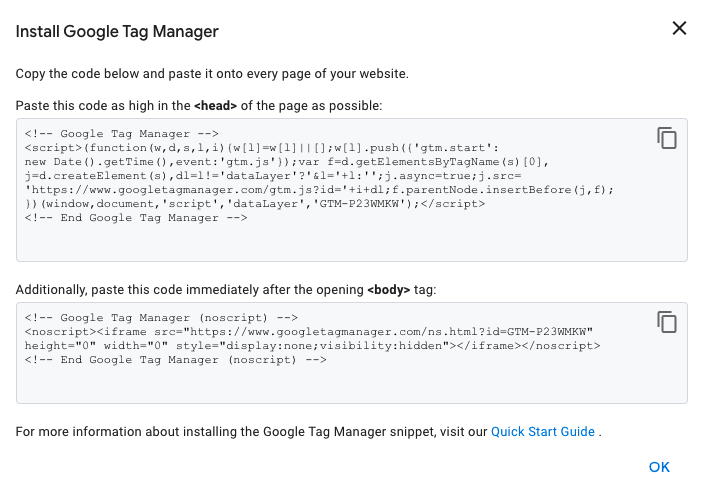
請注意,如果您使用 WordPress,您還可以使用此插件安裝 GTM。
其他一些 CMS 平臺具有內置的 GTM 集成;如果您不確定在哪里進行設置,請咨詢您的提供商的支持團隊。
如果您想確保 GTM 容器和包含的標簽在您的網站上正確觸發,請使用 GTM 帳戶中的預覽選項。
導航到您帳戶的主屏幕,然后選擇右上角的“預覽”。
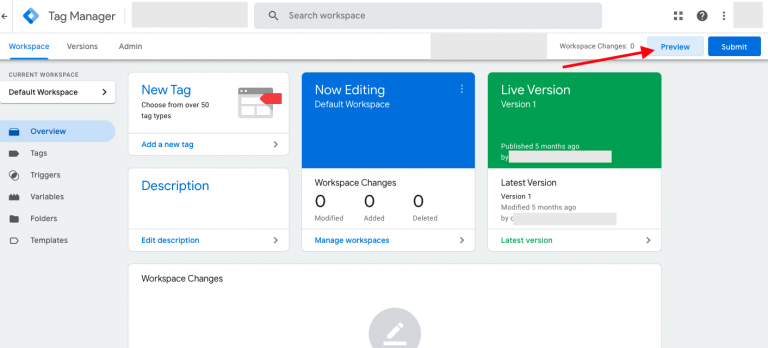
接下來,您將看到一個打開的新選項卡,其中包含輸入您要測試的 URL 的選項。添加 URL,然后單擊“開始”進入該頁面。
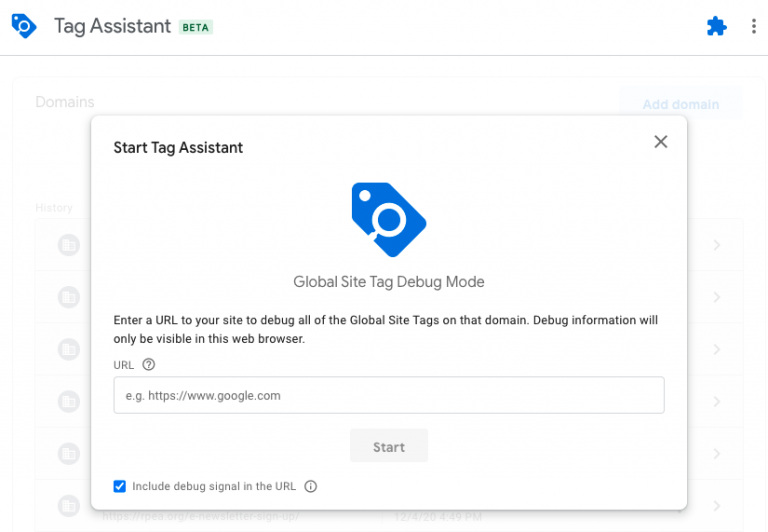
然后,您將被發送到單獨選項卡中的頁面,同時“標記助手”選項卡將保持打開狀態,其中顯示頁面上正在觸發的標記。
您還將看到設置中標記的任何錯誤。
當您瀏覽網站時,Tag Assistant 將更新為每個頁面觸發的任何其他標簽。
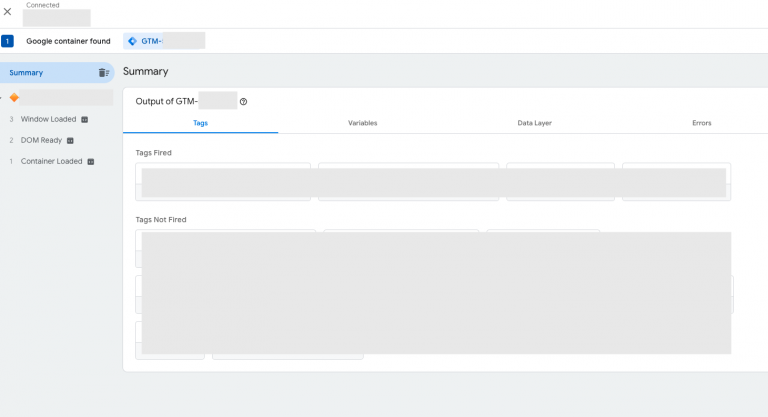
1. 實施 Google Ads 代碼
對于 Google Ads,您可以通過 GTM 部署轉化代碼和再營銷代碼。
首先,我們將實現一個轉換標記。
添加 Google Ads 轉化標記
導航到您所需的 GTM 帳戶和容器。在概述屏幕上,選擇添加新標簽。
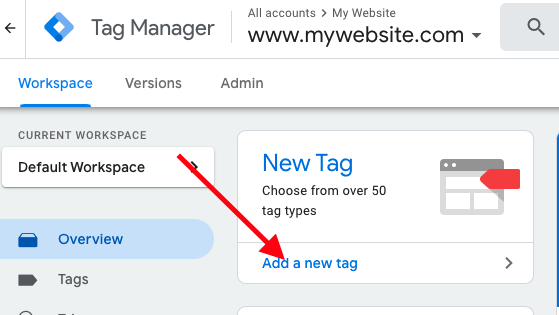
在出現的窗口中,單擊“標簽配置”部分以選擇標簽類型。
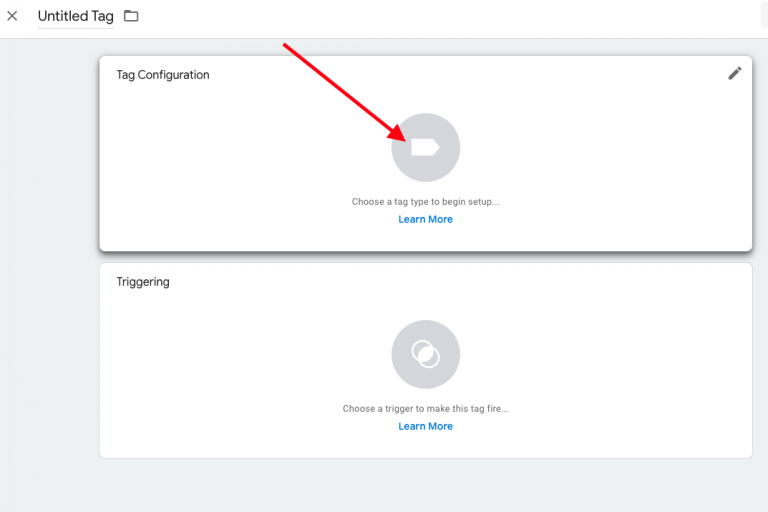
選擇 Google Ads 轉化跟蹤。
現在,轉到另一個標簽或窗口中的 Google Ads 帳戶以獲取轉化 ID 和標簽。
![]()
單擊頂部菜單上的“工具”圖標,然后選擇“轉換”。
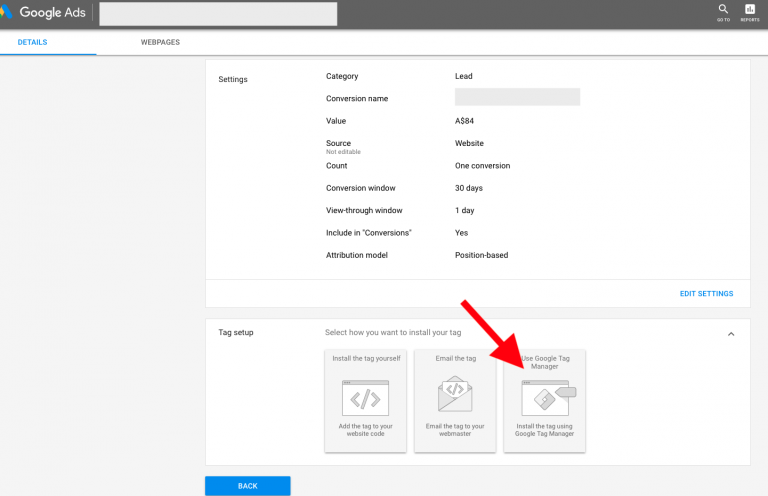
接下來,創建一個新的轉換或單擊現有的轉換進行編輯。
在“標記設置”部分下,選擇“使用 Google 標記管理器”選項。

您現在將看到轉化 ID 和轉化標簽。
復制這些內容并將其粘貼到 GTM 標記中的相應字段中。
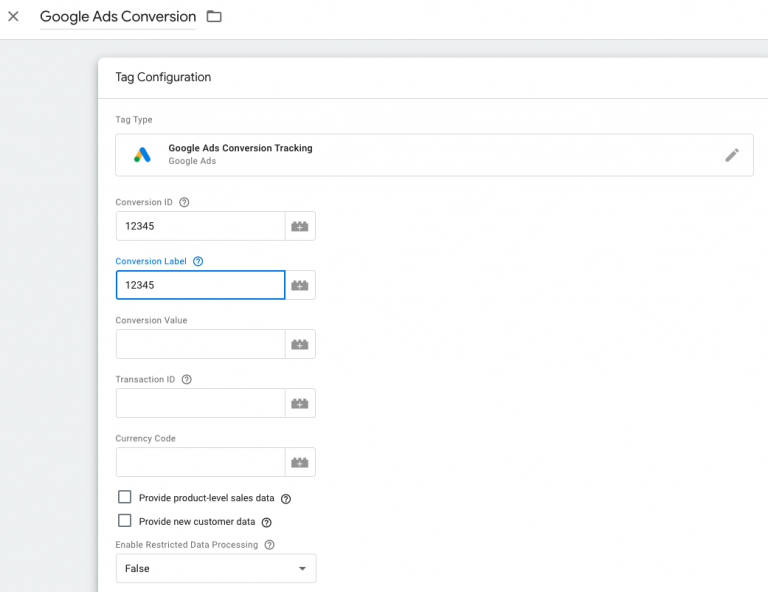
接下來,添加一個觸發器來確定轉化代碼在網站上的哪個位置觸發。
當然,您定義的轉化會因站點而異,并且每個站點的設置也會有所不同。
在本例中,我們將設置一個在“謝謝”頁面上觸發的轉換,假設用戶在提交表單后看到此頁面。
單擊“觸發”部分開始設置觸發器。
在出現的窗口中,單擊右上角的加號 (+) 按鈕添加新觸發器。
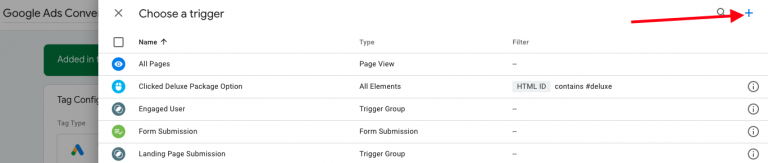
根據您要跟蹤的特定轉化點命名觸發器。
在觸發器配置中單擊以選擇觸發器類型。在此示例中,我們將選擇“頁面視圖”來跟蹤對某個 URL 的所有點擊。
選擇某些頁面視圖,以便觸發器僅在定義的頁面上觸發。

接下來,使用下面的部分來定義觸發器將在何處觸發。我們將為包含/thank-you 的頁面路徑設置一條規則。
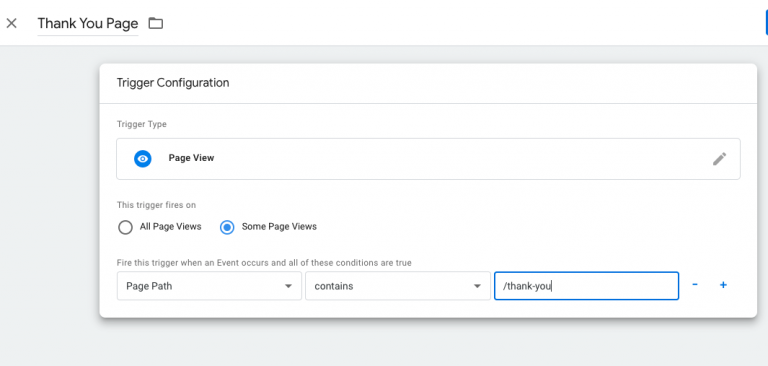
保存您的觸發器,并保存您的標簽。
目前,您的編輯僅存在于 GTM 內的工作區中,并且不是實時的。您可以使用“預覽”選項來確保代碼在正確的位置觸發。
要將 GTM 更新推送到您的網站上,您需要單擊“提交”,然后單擊右上角的“發布”。
接下來,我們將添加再營銷標簽。
添加 Google Ads 再營銷標簽
在 GTM 中創建新標簽并選擇 Google Ads 再營銷標簽類型。
現在,您需要在 Google Ads 帳戶中找到再營銷代碼(如果尚未啟用,則啟用它)。
從頂部菜單導航到工具 > 受眾管理器。
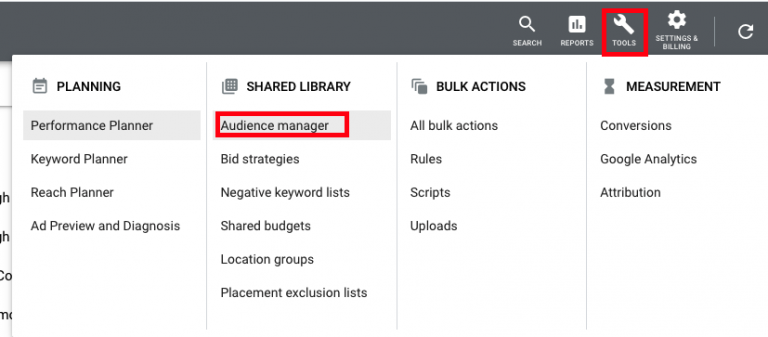
下一個。從左側菜單中選擇受眾來源。
如果您的 Google Ads 代碼已創建,請點擊“詳細信息”;否則,您將看到創建標簽的選項。
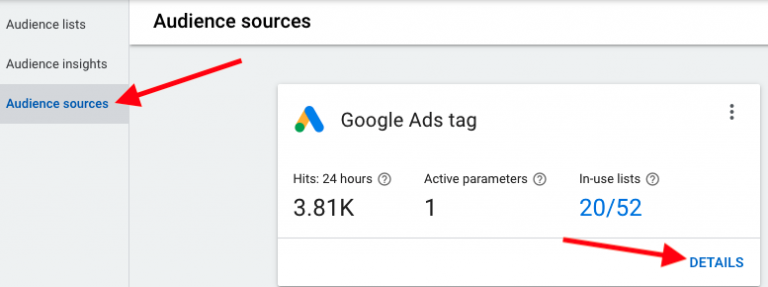
在詳細信息頁面上,滾動到底部標簽設置部分并單擊它以展開。
接下來,單擊該部分底部的“使用跟蹤代碼管理器”。
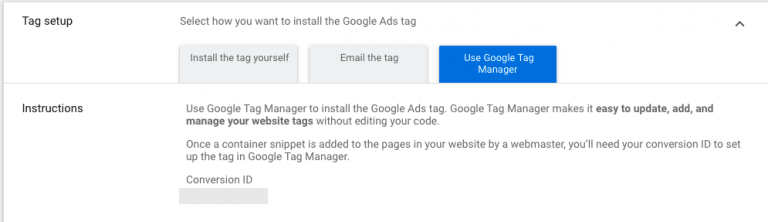
您將看到一個包含轉化 ID 的框,然后您可以將其復制并粘貼到相應的 GTM 框中。
請注意,再營銷代碼不需要轉化標簽。
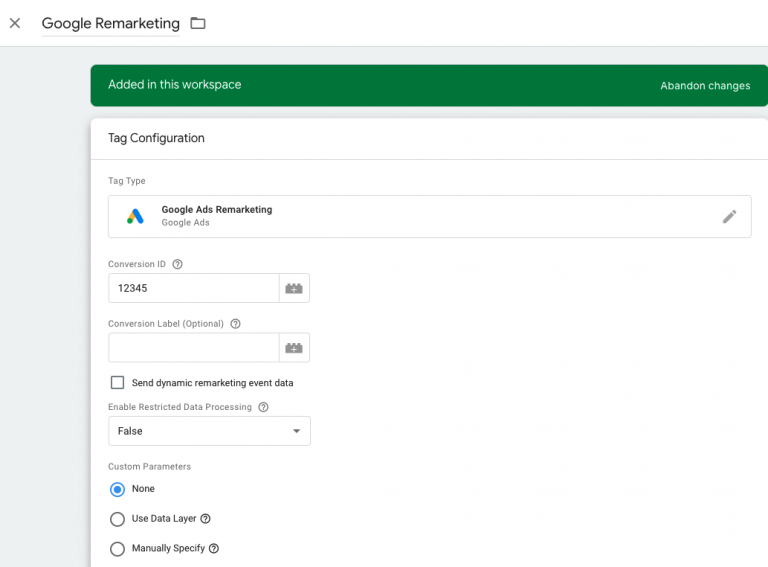
接下來,點擊“觸發”部分以選擇再營銷代碼的觸發位置。如果您只想在整個網站中包含該標簽,請選擇“所有頁面”。
在大多數情況下,您可能希望代碼在整個網站上觸發,然后根據 URL 規則創建受眾群體以按頁面對其進行細分。
如有必要,您還可以設置觸發器以僅在選定頁面上觸發代碼。
例如,出于法律原因,您可能需要避免重新定位訪問網站后端登錄部分的用戶。
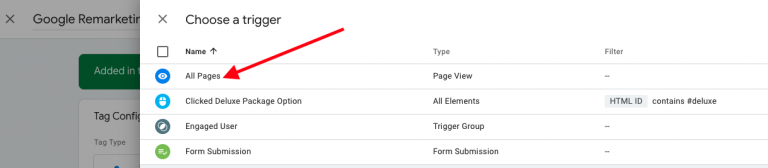
最后,保存您的標簽。準備好后,不要忘記實時發布!
2.添加微軟廣告UET標簽
現在,我們將介紹在 GTM 中設置 Microsoft Advertising 標簽。
創建新標簽并選擇 Microsoft Advertising 通用事件跟蹤作為標簽類型。
接下來,轉到您的 Microsoft Advertising 帳戶以獲取 UET ID。從頂部工具欄導航至“工具”>“UET 標簽”。
如果您尚未創建標簽,您將看到一條提示,要求您逐步進行設置。
如果之前已設置標簽,您可以從表中復制標簽 ID。
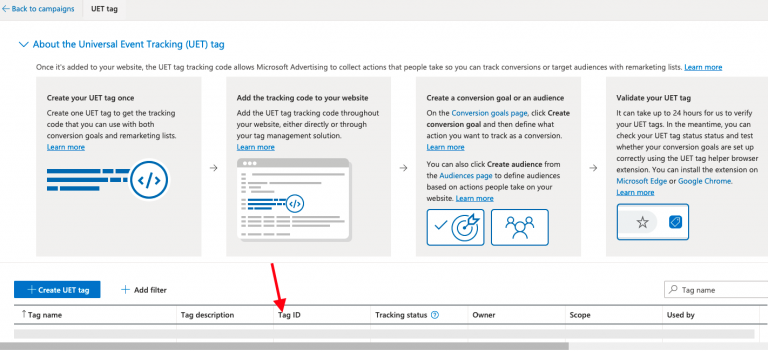
將 ID 粘貼到 GTM 中的正確字段中。
對于默認設置,您無需調整任何高級設置。

接下來,為您希望標簽出現的位置選擇一個觸發器。由于 Bing UET 標記是全局標記,因此您很可能希望在所有頁面上觸發此標記。
全局標記就位后,您還可以為基于事件的轉化添加其他標記。使用相同的標簽 ID,然后選擇“自定義”事件類型。
然后,您可以根據在 Bing 中為自定義轉換設置的內容來定義參數。
要檢查 UET 標記的設置,您可以使用 Bing 的 UET 幫助程序 Chrome 擴展。
3. 添加 Facebook Pixel
雖然我們之前介紹的兩個平臺都有內置的 GTM 模板,但 Facebook 廣告卻沒有。
但是,GTM 提供了社區模板庫,您可以從中選擇其他用戶創建的模板。這里有 Facebook Pixel 的預構建模板。
要訪問此模板,請創建一個新標簽并導航至選擇標簽類型。
單擊頂部藍色欄,其中包含“在社區模板庫中發現更多標簽類型”選項。
將打開一個側邊欄,顯示您可以選擇的模板列表。搜索“Facebook”以查找 Facebook Pixel 模板(截至本文發布時有兩個選項)。
![]()
選擇所需的模板后,您需要批準將其添加到工作區。
獲得批準后,您將看到插入 Facebook Pixel ID 的選項,以及選擇您想要觸發的事件。
![]()
您可以通過導航至 Facebook 廣告中的事件管理器來訪問您的 Pixel ID。
如果您尚未創建像素,您將看到創建像素的提示,并會獲得代碼。
如果帳戶中創建了任何像素,您將看到它們列在“數據源”部分的左側邊欄中,名稱下方有 ID。
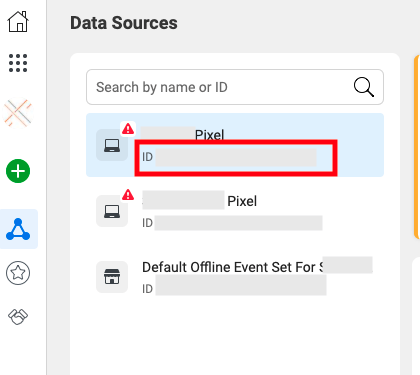
復制所需像素的 ID,然后將其粘貼到 GTM 內的 Facebook Pixel ID 字段中。
然后,您可以配置要觸發的事件的更多詳細信息以及必要的觸發器。
![]()
要檢查 Facebook Pixel 的設置,您可以使用 Facebook Pixel Helper Chrome 擴展程序。
4. 添加 LinkedIn Insights 標簽
要在 GTM 中添加 LinkedIn 標簽,請創建一個新標簽并選擇 LinkedIn Insight 作為標簽類型。您現在需要從您的 LinkedIn Ads 帳戶獲取合作伙伴 ID。
在您的帳戶中,轉到頂部欄上的帳戶資產下拉列表,然后選擇洞察標簽。

如果您尚未設置標簽,現在系統會提示您進行設置。如果您已設置標簽,請選擇“管理 Insight 標簽”,然后從出現的下拉列表中選擇“查看標簽”。
在下一頁上,單擊選項“我將使用標簽管理器”以查看您的 LinkedIn 合作伙伴 ID。
然后,您可以將其復制并粘貼到 GTM 內的合作伙伴 ID 字段中。
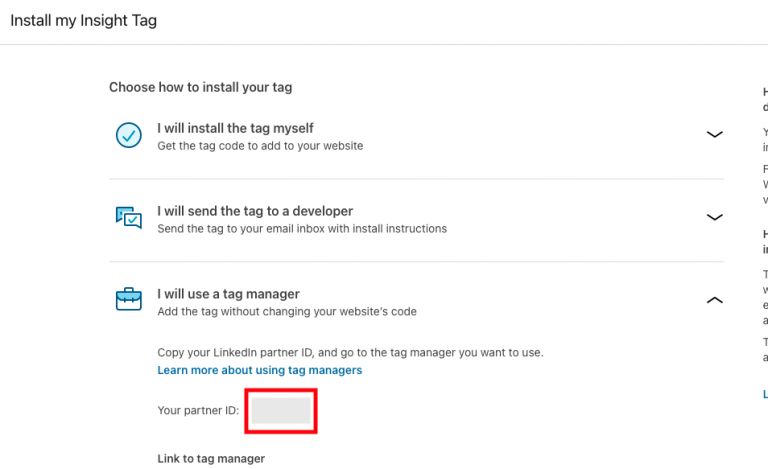
現在,為所有頁面添加觸發器(或定義標簽在您的網站上出現或不出現的位置所需的任何特定條件)并在您的網站上實時發布標簽。
5. 添加 Twitter 通用網站標簽
要將 Twitter 廣告標簽添加到您的網站,請創建一個新標簽并選擇 Twitter 通用網站標簽作為標簽類型。
接下來,您需要 Twitter 廣告帳戶中的像素 ID。
從 Twitter 廣告的頂部菜單中,導航至“工具”>“轉化跟蹤”。
![]()
在出現的頁面上,單擊“查看代碼和安裝說明”。

現在,您將在文本框中看到代碼。
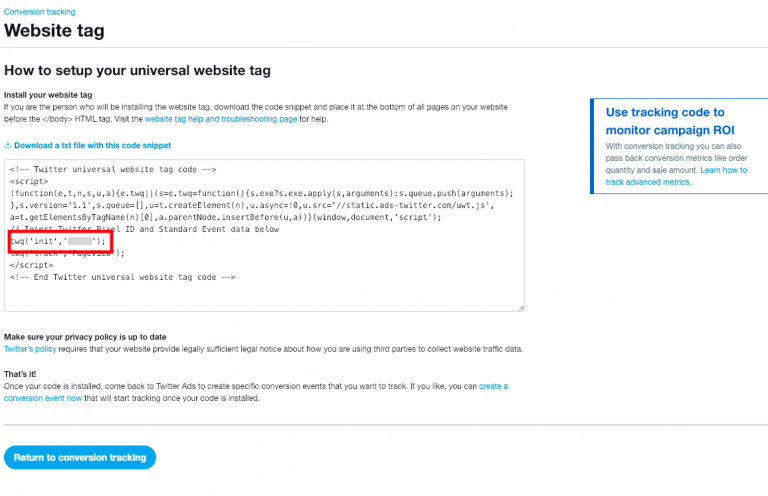
找到如下所示的代碼行(引號中的最終字符串會有所不同):
twq(‘初始化’,’12345′);
您需要復制第二對引號內的字符串。
將該字符串插入 GTM 標記中的“Twitter 像素 ID”字段。
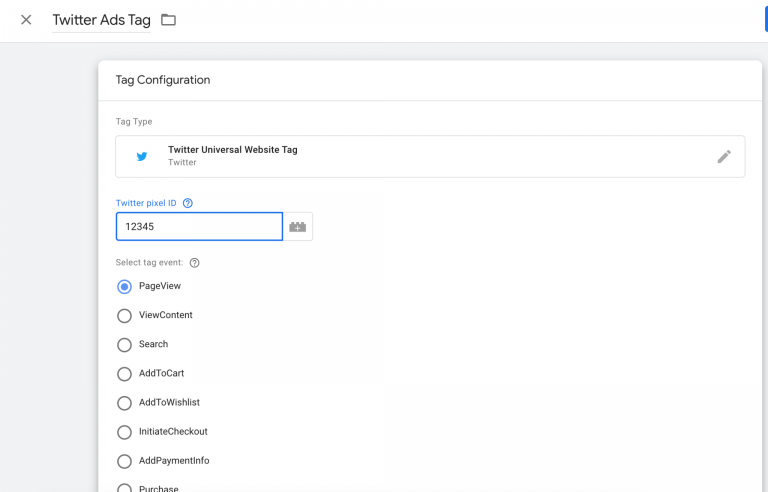
對于全局像素部署,您不需要自定義任何其他設置。
為所有頁面(或您希望像素出現的任何頁面)添加觸發器并實時發布。
結論
準備好開始讓您的跟蹤流程變得更輕松了嗎?在您的網站上安裝 Google 跟蹤代碼管理器,并開始為您管理的廣告和分析平臺設置代碼。
您的網絡開發人員會感謝您不必每次需要安裝標簽時都向他們發送電子郵件。
如果您找不到適合您嘗試設置的平臺的內置標簽,您可以將其粘貼到自定義 HTML 標簽中,或者瀏覽社區模板庫以查看是否存在用戶為該標簽創建的模板。
不要忘記使用預覽模式來測試您的跟蹤設置是否正常工作。
所以開始標記,開始跟蹤,感謝Google提供了這個標簽安裝的解決方案!
